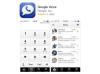Kako promijeniti ikone na početnom zaslonu iPhonea. Lijep način personalizacije vašeg iPhonea je prilagođavanje izgleda početnog zaslona. Različite ikone s različitim funkcijama su uključene i odmah dostupne za vašu upotrebu na iPhoneu, kao što su kalendar, značajka tekstualnih poruka, iPod glazbeni i video player i web preglednik. Slijedite nekoliko jednostavnih koraka kako biste promijenili i preuredili način na koji se ikone pojavljuju na početnom zaslonu.
Korak 1
Promijenite izgled ikona na početnom zaslonu dodirom i držanjem bilo koje ikone na početnom zaslonu dok se ne učini da se sve ikone tresu. Zatim možete promijeniti mjesto svake od ikona povlačenjem po zaslonu. Nakon što su ikone na poziciji koju želite, dodirnite ikonu "Početna" da biste spremili ovaj novi izgled.
Video dana
Korak 2
Generirajte dodatne izglede početnog zaslona ako postoji nekoliko ikona koje često koristite i kojima biste željeli brz pristup, ali neće stati na primarni početni zaslon. Dok raspoređujete ikone na početnom zaslonu, povucite jednu od ikona udesno, čineći pokret s ruba zaslona. Pojavit će se novi početni zaslon i možete nastaviti povlačiti ikone naprijed-natrag s ovog zaslona povlačeći ih prema lijevom i desnom rubu.
Korak 3
Prebacite se na alternativne početne zaslone pomicanjem udesno ili ulijevo sa svake strane početnih zaslona iPoda. iPhone vam omogućuje izradu do dodatnih 8 početnih zaslona. Na dnu početnog zaslona poredane su male točkice koje označavaju koliko ste ih stvorili i broj zaslona koji trenutno gledate.
4. korak
Dodajte veze na početni zaslon stranica web-mjesta koje često posjećujete. Ove veze se na iPhoneu nazivaju "web isječci" i imaju isti izgled kao i obične ikone. Osmišljeni su za prikaz određenog dijela stranice web-mjesta koju ste gledali kada ste stvorili ikonu.
Korak 5
Napravite web-isječak u web-pregledniku Safari na iPhoneu klikom na ikonu "Dodaj", a zatim na ikonu "Zaslon" dok gledate određenu stranicu web-mjesta koju želite spremiti. Prije spremanja, iPhone će od vas tražiti da mu date ime koje nije duže od 10 znakova. Možete izbrisati web isječke s početnog zaslona tako da držite pritisnutu bilo koju ikonu, a zatim dodirnete mali "X" koji se pojavljuje u kutu ikone web isječka.
Savjet
Vratite svoj iPhone na zadani izgled početnog zaslona u bilo kojem trenutku dodirom na "Općenito" u odjeljku "Postavke", dodirom na "Poništi", a zatim "Poništi izgled početnog zaslona".